こんにちは。最近家を建てようとハウスメーカー巡りを週に1回しておりまして間取りの提案を受ける機会が増えてきました。
複数の提案を受けていると「そういうスペースはいらんのだよ。こういう間取りが理想!」というアイデアが湧いてきて、「ええい!3Dパースを自分で作っちゃえ!」となったので、備忘録がてらBlenderを使った3Dの間取りを作成する方法を記録したいと思います。
なお、まだまだ勉強中の身なため、Blender初心者向けの内容となっておりますので悪しからず。
なぜBlenderを使うの?
Blenderというソフトをご存知でしょうか。Blender(ブレンダー)は、3Dグラフィックやアニメーションに特化したオープンソースの3DCGソフトで、誰でも無料で使用できます。フリーなのに機能がとても充実していて、使っているデザイナーも多い印象です。
デザイナー御用達のAdobeにも3Dソフトもあったりするのですが、YouTubeなどのチュートリアルの数でいうとBlenderが多そうですので、Blenderを選択しました。
また友人はiPadの間取り作成アプリを使っていたりしたので、タブレットを持っていて手っ取り早く作りたいという方はiPadアプリという選択もありかもしれませんね。
ちなみに私も凝る気はまったくなく「ずっとデザイン提案力の向上のために3Dやりたいと思っていたので、サクッと1回人気ソフトで作ってみるか〜」ぐらいの気持ちです。なので細かいところは目をつむりながら進めていきます。
インストールしてみる
Blenderをインストール
こちらからインストールできます。
https://www.blender.org/download/
無事インストールできたらBlenderを開いてみましょう。
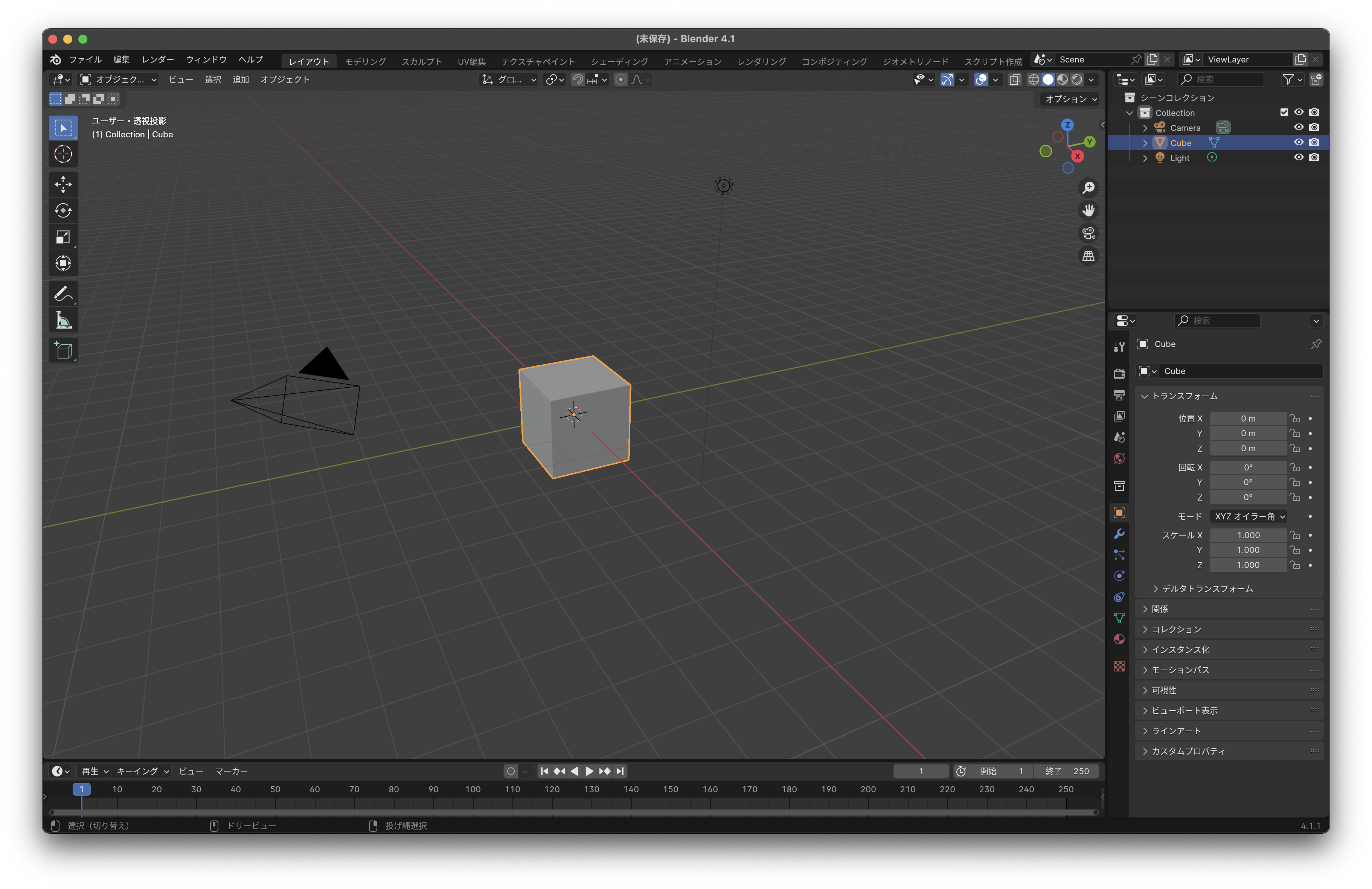
こんな感じの画面でX軸、Y軸、Z軸で立体を作成できます。もちろん、画像のように表示言語を日本語にできますのでお好みで。
ちなみにxキーを押すと真ん中のオブジェクトを削除できます。右上にレイヤー表示があるので、それを見ながらいじっていくのですが、今回はカメラとライトの説明は省略します。(ここが面白かったりするのですが!)
建築アドオンArchimeshをいれる
Blenderだけでも3Dパース(間取り)は作れるのですが、ちょっとでも作業を楽にしたいので建築アドオンを入れます。以下手順をお試しください。
- 編集バー→Preferenceからアドオンを選択
- 「Archimesh」を検索
- チェックマークを選択
- 下画像のように「Preferenceを保存」をクリック
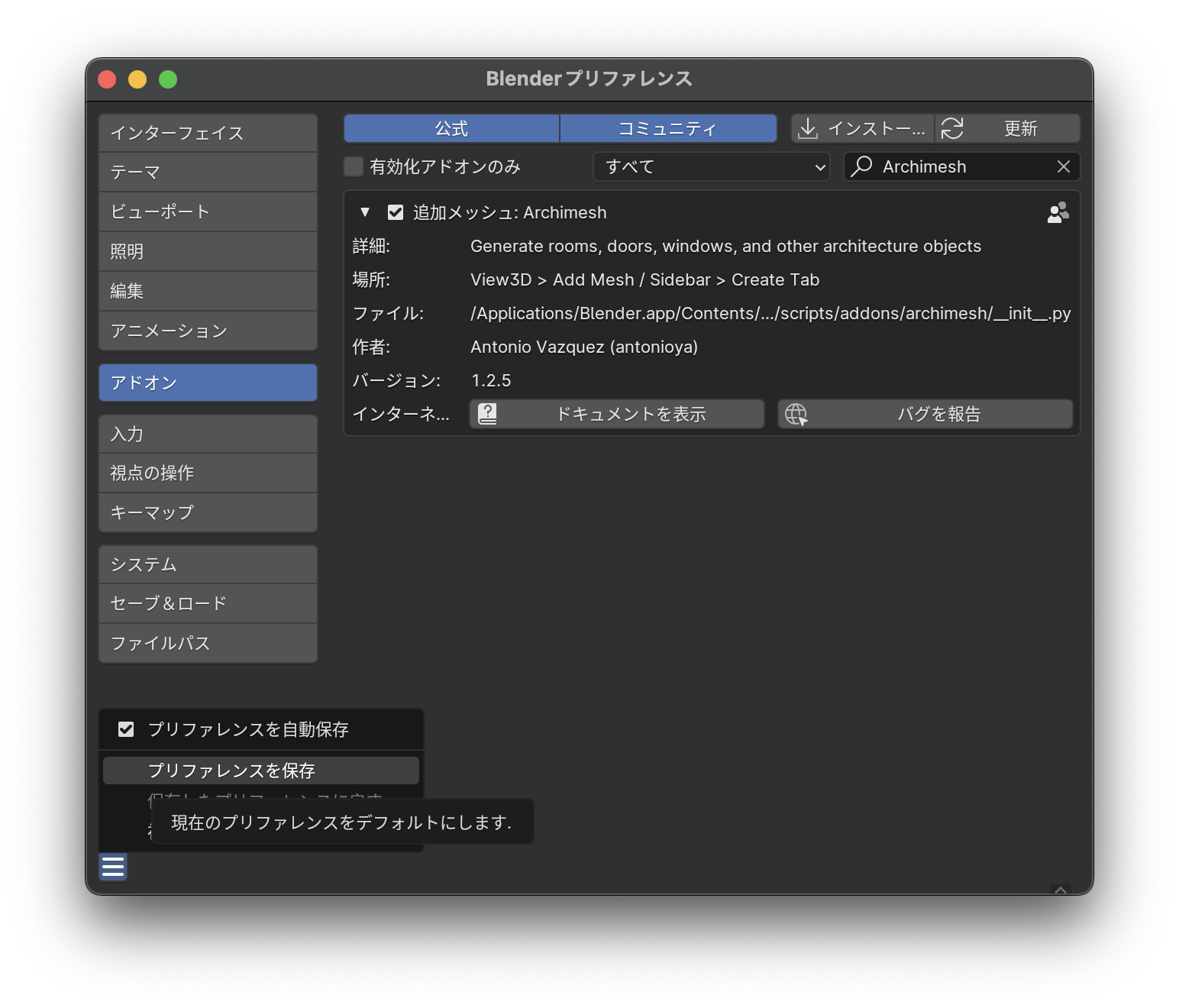
いじってみる
準備が整ったので遊んでみます。基本動作や画面の解説は割愛しますが、色々触っているとなんとなく分かってくると思います。今回必要な機能は紹介するのでなんとなくレベルで大丈夫です。
なんとなくいじったら下記手順でアドオンを呼び出します
-
Nキーででメニューを開く
-
作成を選択
-
Archimeshを選択して展開
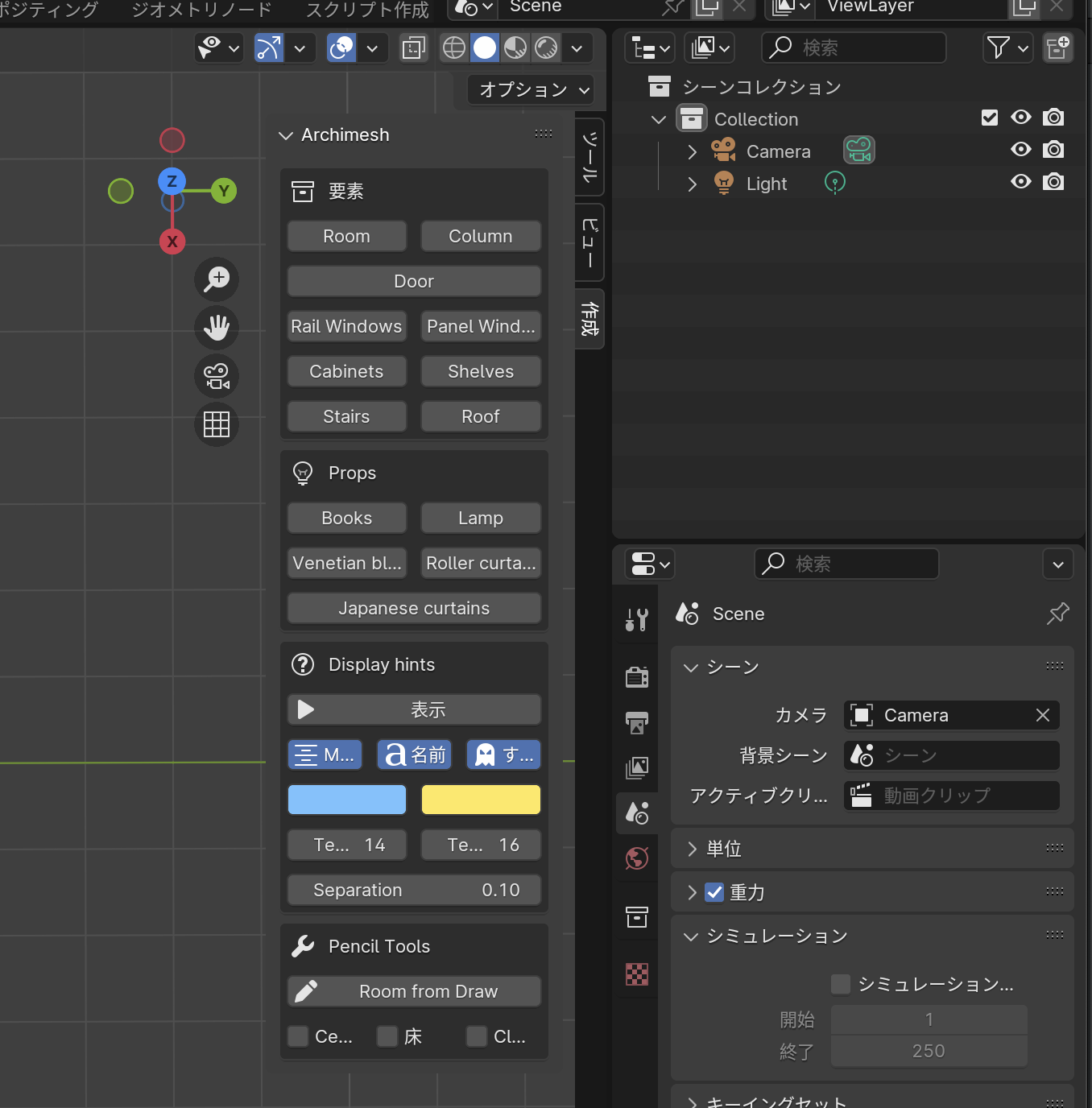
Roomを作る
3D空間を作れる準備が整ったので作成していきます。今回は簡単に四角い平屋の間取りを作っていこうと思います。
-
Roomを選択
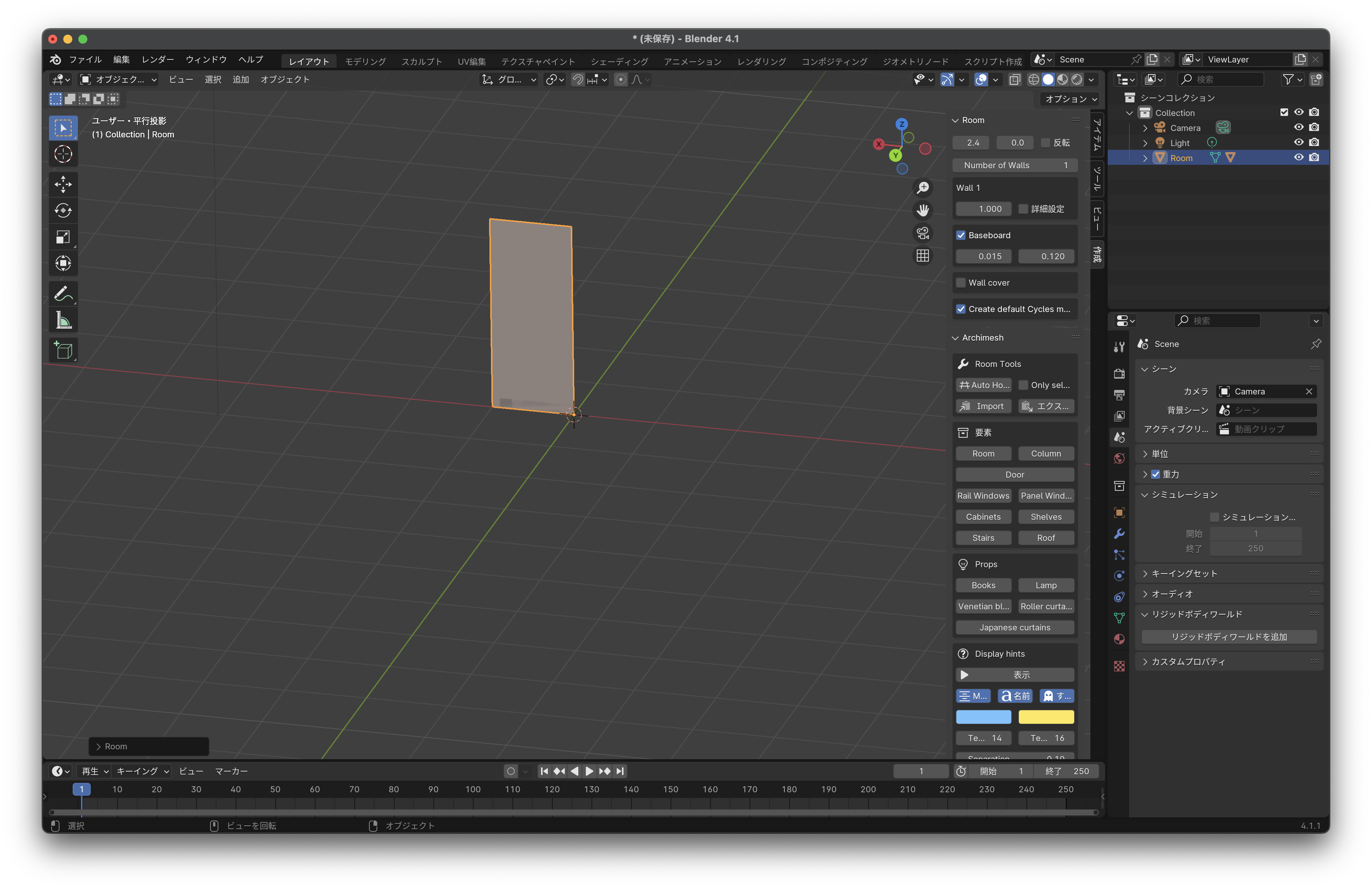
-
Wallで長さを指定:今回は10m
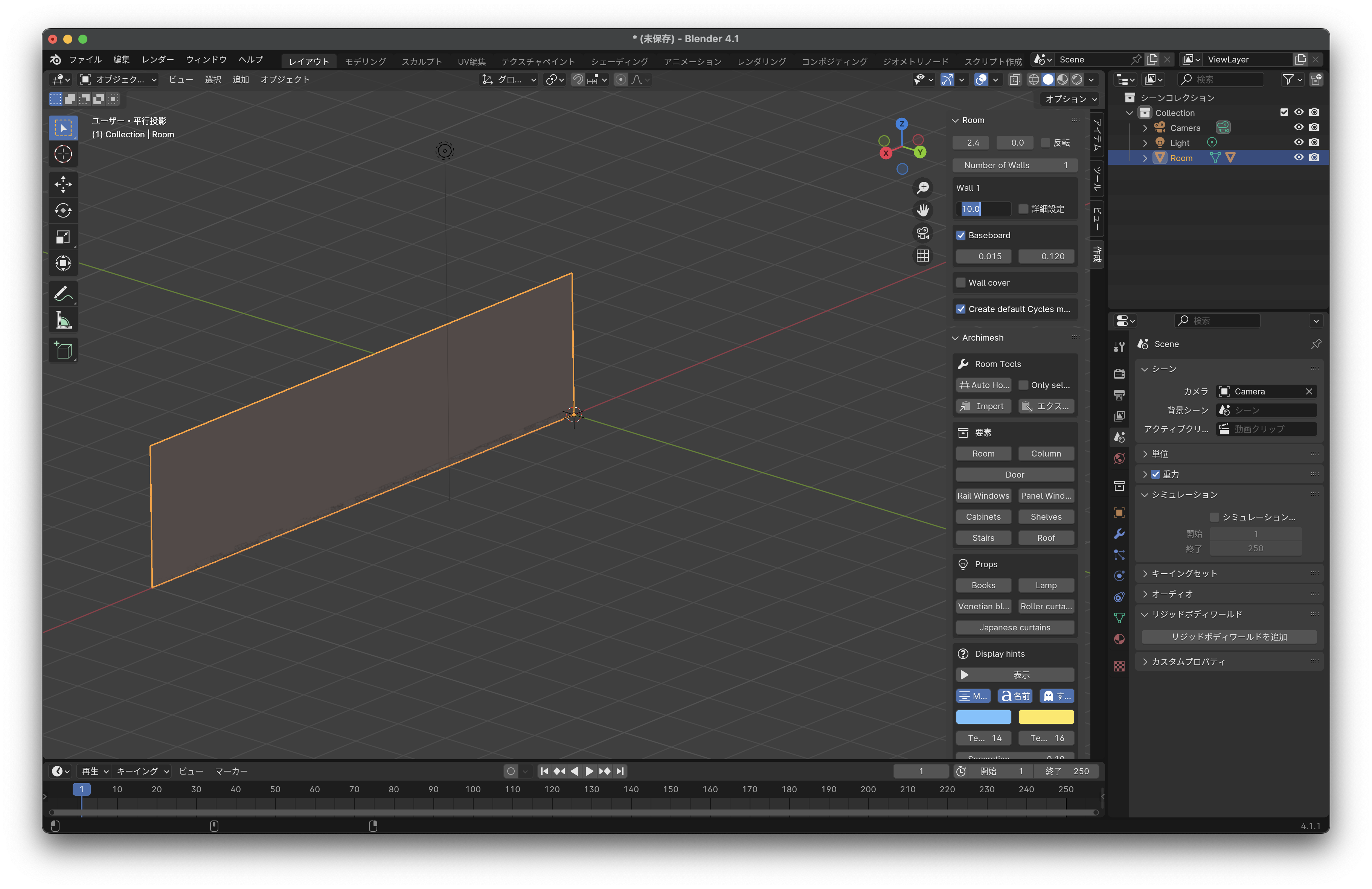
-
Number of wall を選択して折り返す
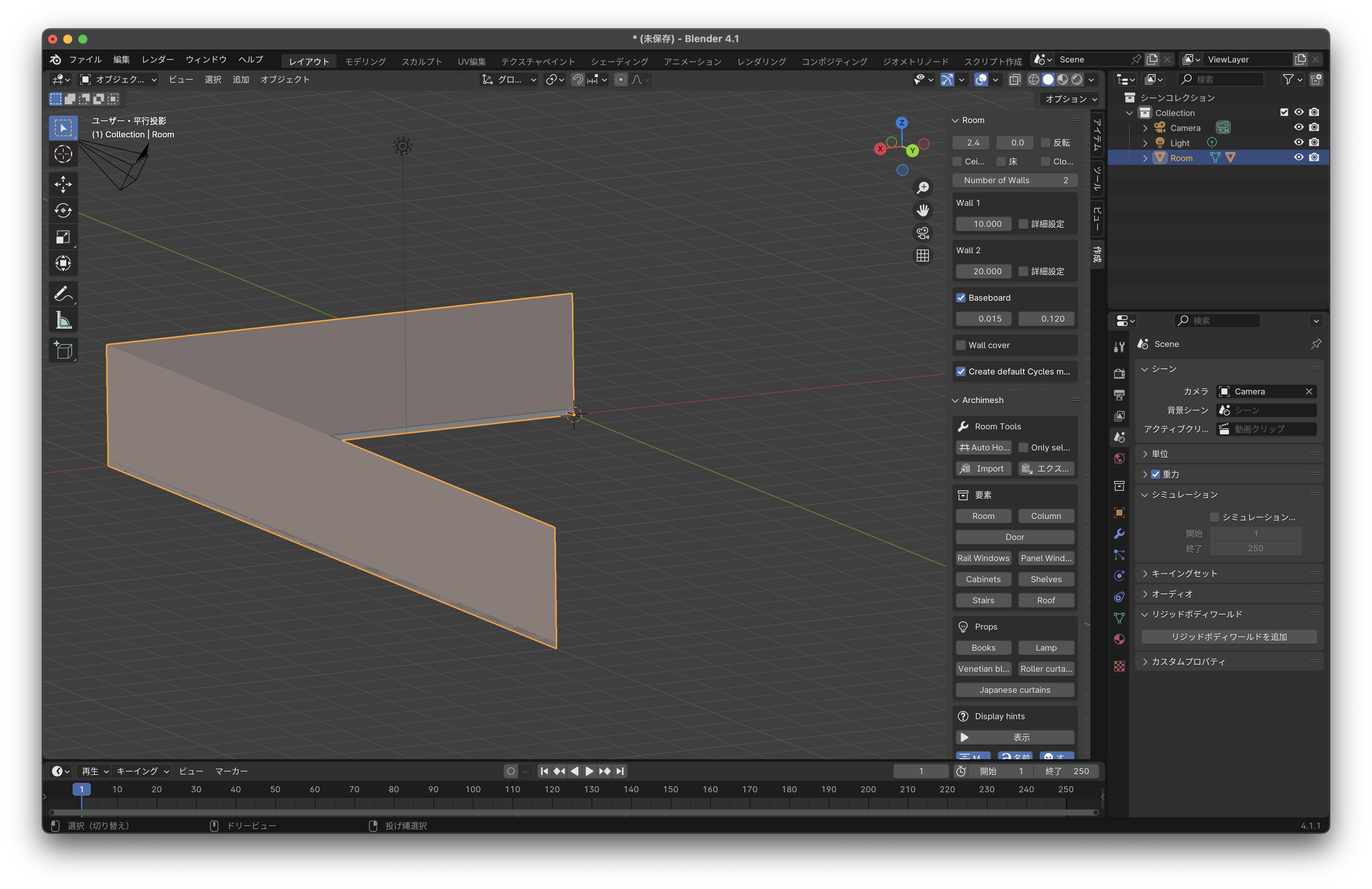
-
繰り返して囲っていく
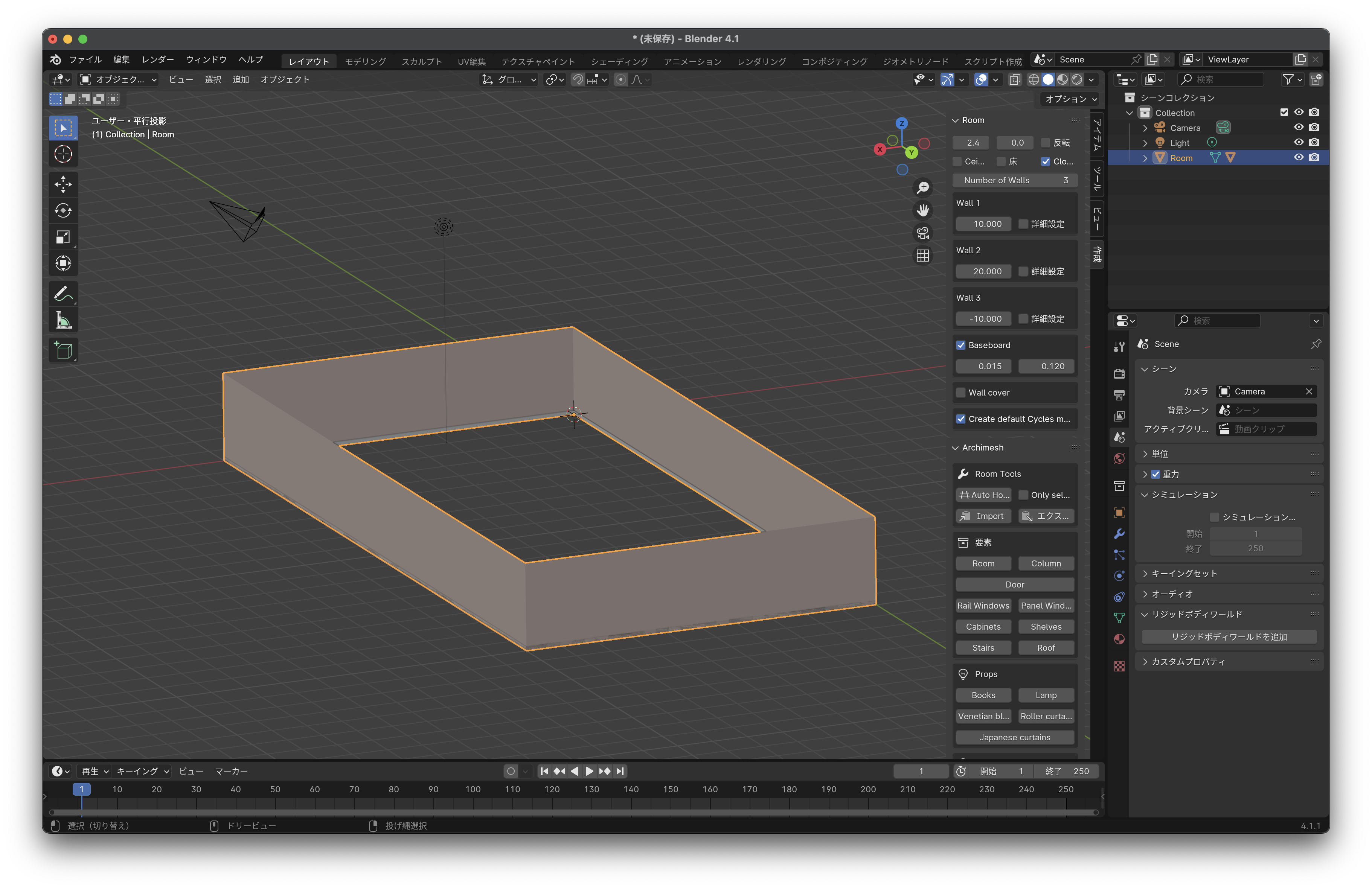
-
メニューバーの床を選択する
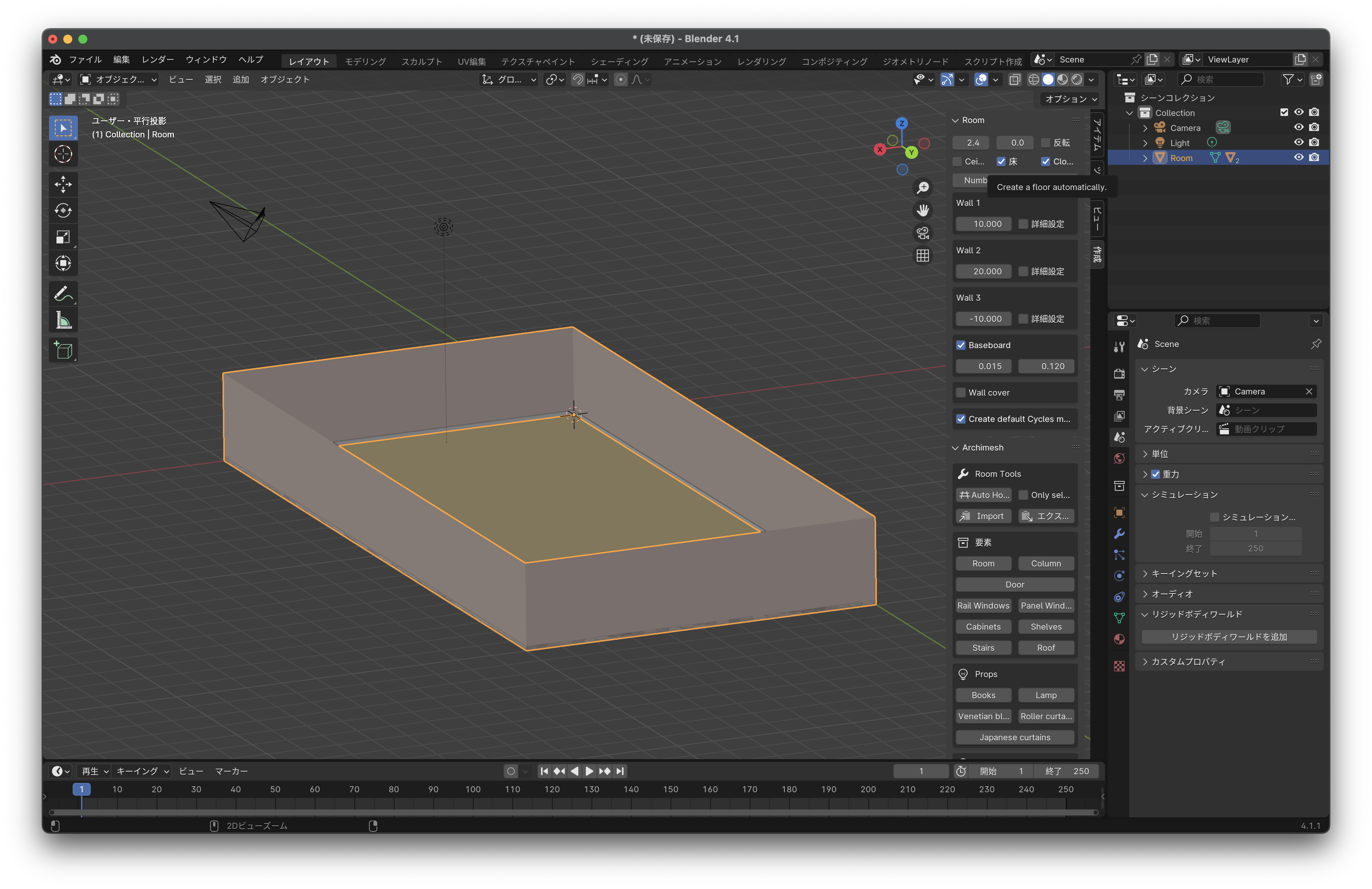
だいぶ雰囲気が出てきましたね!
ちなみにGを押してX,Y,Zのいずれかを押すとその軸のほうへオブジェクトを移動することができます。トランスフォーム画面から数値でいじったほうが個人的には好みですが直感的にやりたいのであればお試しください。
-
同じ要領で壁を作る

-
ドアを付ける

このままだとドアを開けると壁になっちゃうので、気になる方は壁を選択してAuto Holesを選択してくり抜いてください。まだまだ道半ばという感じですが、ちょっといじってみるにはちょうどよかったのではないでしょうか。

今日はここまでにしたいと思います。
床材や照明、壁、インテリアを凝るまでには至っていないですが、Blenderの事始めとしては良い機会でした。
テクスチャやライティングも楽しそうですが、難易度的にも回を分けて解説できればと思います。
それではまたー!